Kako popraviti napako ChatGPT v moderiranju?
V tem članku bomo poskušali rešiti težavo »Napaka pri moderiranju«, na katero naletijo uporabniki ChatGPT, ko želijo uporabiti orodje umetne inteligence.

Ko uporabniki ChatGPT želijo uporabiti orodje umetne inteligence, naletijo na težavo »Napaka pri moderiranju« in orodja ne morejo uporabljati. Če naletite na takšno težavo, jo lahko rešite tako, da upoštevate spodnje predloge.
Kaj je napaka ChatGPT pri moderiranju?
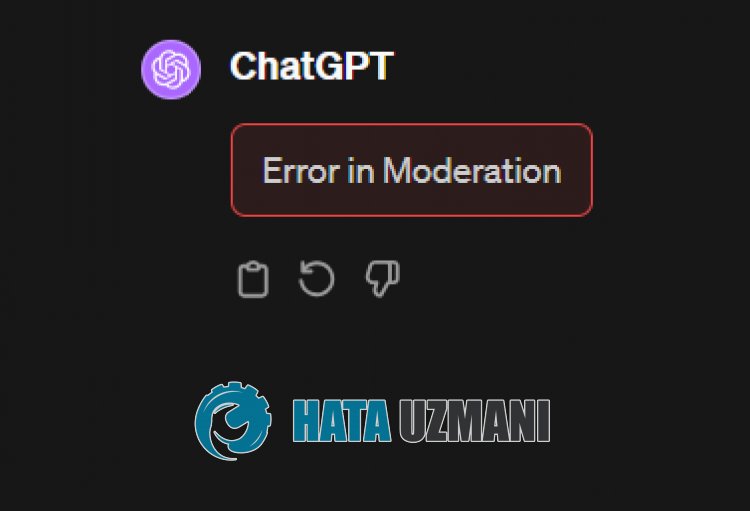
Ta napaka se pojavi, ko je zmogljivost strežnika OpenAI polna ali se zruši.
Če pride do zasedenosti ali zrušitve določene zmogljivosti spletnega mesta ChatGPT, boste naleteli na napako »Napaka pri moderiranju« in ne boste se mogli prijaviti v svoj račun ter uporabljati umetna inteligenca.
To lahko poskusimo tako, da počakamo, da se zmogljivost strežnika zmanjša ali da razvijalci odpravijo težavo.
Kako popraviti napako ChatGPT v moderiranju?
Če želite odpraviti to napako, lahko težavo odpravite tako, da upoštevate spodnje predloge.
1-) Preverite svojo povezavo
Težave z internetno povezavo lahko povzročijo številne napake. Če je vaša internetna povezava počasna ali prekinjena, vam damo nekaj predlogov, kako to popraviti.
- Če se hitrost interneta upočasni, izklopite in znova vklopite modem. Ta postopek bo do neke mereolajšal vašo internetno povezavo.
- Težavo lahko odpravimo tako, da počistimo internetni predpomnilnik.
Počisti predpomnilnik DNS
- Vnesite "cmd" na začetni iskalni zaslon in zaženite kot skrbnik.
- Na zaslonu ukaznega poziva vnesite naslednje vrstice kodein pritisnite enter.
- ipconfig /flushdns
- netsh int ipv4 reset
- netsh int ipv6 reset
- netsh winhttp reset proxy
- ponastavitev netsh winsock
- ipconfig /registerdns
- Po tem postopku bo prikazano, da so bili vaš predpomnilnik DNS in strežniki proxy uspešno izbrisani.
Po tem postopku lahko odprete igro tako, da znova zaženete računalnik. Če težave ne odpravite, pojdimo na naš drugi predlog.
2-) Preverite strežnik
Ker so strežniki zasedeni, je vaš dostop do spletnega mesta morda omejen.
Če želite to narediti, preverite spletno mesto tako, da ga osvežite vsako 1 minuto.
Če osvežite manj kot minuto narazen, vam lahko strežnik za kratek čas prepove dostop.
Iz tega razloga priporočam, da strani ne osvežujete vsako manj kot minuto.
3-) Počisti predpomnilnik ChatGPT
Težavo lahko odpravimo tako, da počistimo začasni predpomnilnik aplikacije ChatGPT. Če želite to narediti, lahko počistite datoteke predpomnilnika tako, da sledite spodnjim korakom.
- Najprej odprite stran Chat Open Ai. Kliknite za dostop do spletnega mesta.
- Desni klik na stran, ki smo jo dosegli, in tapnite »Pregled«.
- Kliknite možnost »Aplikacija« na plošči, ki se odpre.
- Nato na levi kliknite »Shramba«.
- Po tem postopku se pomaknite navzdol po plošči na desni in kliknite gumb »Počisti podatke mesta«.
Po končanem postopku lahko preverite, ali je težava še vedno prisotna, tako da osvežite stran.
4-) Vzpostavite povezavo VPN
Sistem je morda omejil vaš naslov IP, da prepreči utrujenost strežnika. Težavo lahko odpravimo tako, da vzpostavimo povezavo VPN.
Če želite to narediti, se lahko povežete z namestitvijo aplikacije VPN na spodnji povezavi.
Kliknite za namestitev povezave VPN (dodatek za Google Chrome)
Kliknite za namestitev povezave VPN (za naprave Android)
Kliknite za namestitev povezave VPN (za telefone IOS)
Po namestitvi aplikacije in vzpostavitvi povezave s Francijo ali drugimi državami lahko preverite, ali je težava še vedno prisotna, tako da osvežite stran.
5-) Onemogoči vtičnike
Priporočam, da onemogočite vse vtičnike, ki se aktivno izvajajo v vašem brskalniku. To je zato, ker lahko nekateri vtičniki preprečijo delovanje algoritma. Če želite to narediti, onemogočite vse aktivne vtičnike v brskalniku in preverite, ali se težava še vedno pojavlja, tako da osvežite stran.
6-) Prijavite se iz drugega brskalnika
Če noben od teh korakov ni rešitev za vas, lahko končno preverite, ali aplikacija ChatGPT deluje v drugem brskalniku.








![Kako popraviti napako strežnika YouTube [400]?](https://www.hatauzmani.com/uploads/images/202403/image_380x226_65f1745c66570.jpg)










